u盘如何给win10笔记本电脑重装系统?有用户都知道U盘其实可以进行重装系统的,而且非常实用。因为只要你制作好了U盘启动盘之后,就可以随时随地进行重装系统。那笔记本电脑怎么用U盘重装win10系统呢?别急,教程会教你怎么操作。
相关教程:
重装注意事项:
提前备份好系统盘重要文件才能重装系统,以免数据丢失;
保证电脑中至少有2个及以上的分区
一、准备工作
8G或者8G以上容量更大的U盘
参考教程制作启动U盘:韩博士U盘启动盘制作图文教程
查询笔记本电脑启动热键:https://www.hanboshi.com/hotkey/
二、详细步骤
1.将U盘启动盘插入笔记本电脑中,开机后不断按下启动热键并选择usb模式回车进入PE系统。

2.开始在界面中使用方向键选择第一项回车进入。
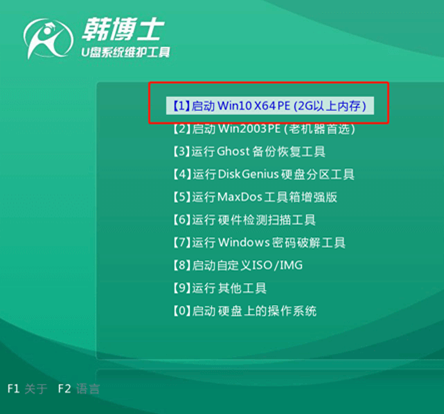
3.成功进入PE系统后,直接选择U盘下的win10系统文件并点击安装。
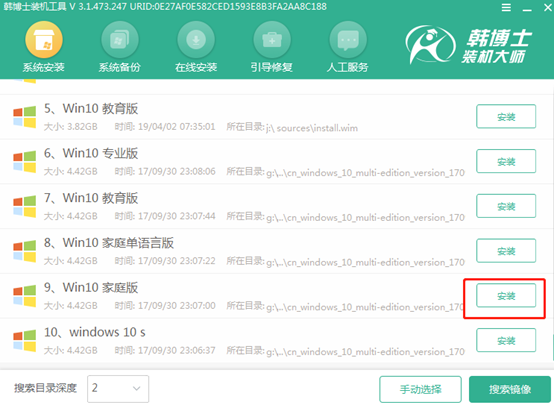
4.韩博士开始进入重装系统状态,当电脑重装好win10系统之后拔出U盘,按照提示重启电脑。
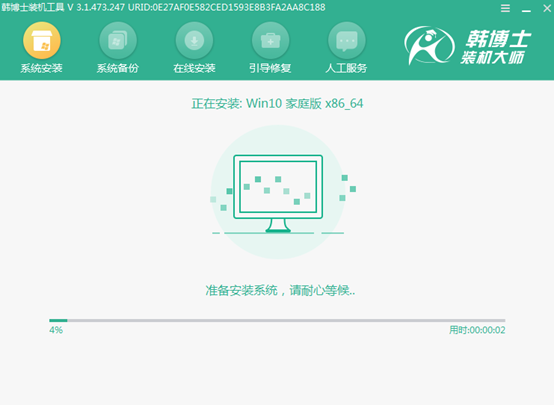
5.等待电脑多次重启部署安装后,最终进入win10桌面。
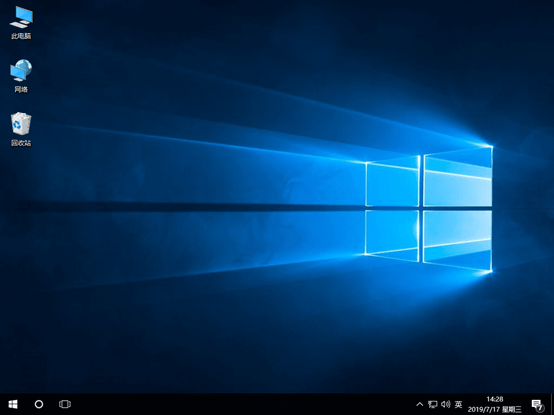
以上就是本次小编为大家带来的笔记本电脑用U盘重装win10系统操作图文,如果你觉得合适的话可以将此篇教程收藏好。

